适用于不同设备的最佳 YouTube 视频裁剪器
裁剪 YouTube 视频有助于去除干扰元素、突出主要内容,或适应 Instagram 或 TikTok 等平台的不同宽高比。无论您是为了美观还是清晰度进行编辑,裁剪都能让您更好地控制视频的视觉焦点,并提升整体观看体验。本文将向您介绍几款最值得信赖的 YouTube 视频压缩工具,并帮助您选择最适合自己的一款。
指南列表
为什么需要裁剪 YouTube 视频 [PC 版] 最佳 YouTube 视频裁剪器 [在线] 小型 YouTube 视频裁剪器 [适用于 iPhone] 如何使用照片裁剪 YouTube 视频 [适用于 Android] 如何在 Google Photos 中裁剪 YouTube 视频为什么需要裁剪 YouTube 视频
裁剪 YouTube 视频不仅仅是修剪画面,它还可以显著提升观看体验。无论您是出于美观考虑还是平台需求,以下是裁剪视频的几个主要原因:
1.调整视觉元素: 裁剪 YouTube 视频可以去除不必要的物体或背景,避免分散观众对主要内容的注意力。这可以使您的视频更清晰,并确保观众专注于真正重要的内容。
2.匹配平台要求: 不同平台需要不同的宽高比。裁剪功能可以帮助您调整视频以适应 YouTube 的标准 16:9 格式,或针对 Instagram 或 TikTok 等其他社交渠道进行优化。
3.改善构图和焦点: 如果拍摄对象偏离中心或构图不正确,裁剪可以修正构图。它能将观众的注意力直接吸引到你想要突出的动作或人物上,让视频更具吸引力。
4.提升你的专业水平: 即使是像裁剪这样的小调整,也能让你的视频看起来更精致、更有目的性。这是一种无需重新拍摄就能轻松提升作品价值的方法。
[PC 版] 最佳 YouTube 视频裁剪器
当谈到在 PC 上轻松精确地裁剪 YouTube 视频时, 4Easysoft 全视频转换器 脱颖而出,成为首选。这款一体化工具专为初学者和经验丰富的编辑者设计,提供流畅直观的界面,方便您在不影响质量的情况下裁剪视频。

使用 4Easysoft Total Video Converter,您可以手动调整裁剪区域或应用预设的宽高比,例如 16:9、4:3 等。实时预览功能有助于确保导出前的准确性,您甚至可以在同一工作流程中修剪、旋转或应用滤镜。此外,它支持多种格式,裁剪后可无缝上传至 YouTube。

以 YouTube 支持的预设格式保存您的视频。
裁剪 YouTube 视频后提高视频质量。
任何设备都可以用来裁剪您的 YouTube 视频。
支持压缩视频后编辑视频。
步骤1启动 4Easysoft Total Video Converter 并单击“添加文件”按钮导入您的 YouTube 视频进行裁剪。

第2步点击“编辑”按钮。在“旋转和裁剪”选项卡下,点击“裁剪”选项卡附近的按钮来裁剪YouTube视频。
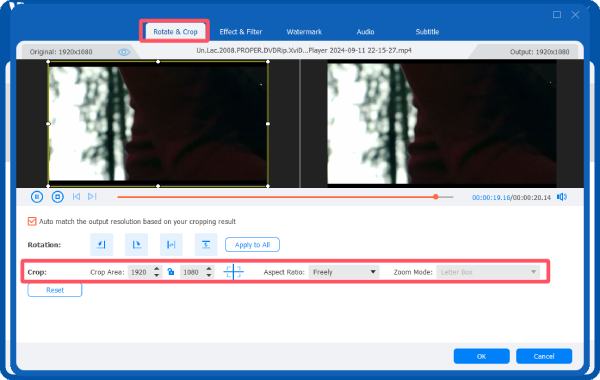
步骤3裁剪 YouTube 视频后,单击“全部转换”按钮将裁剪后的视频保存到 YouTube。
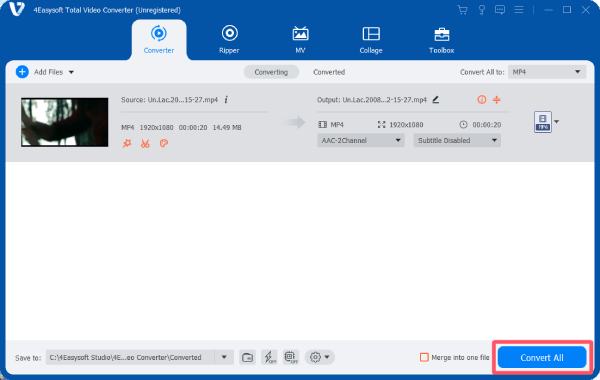
[在线] 小型 YouTube 视频裁剪器
对于喜欢在线裁剪 YouTube 视频且无需下载软件的用户来说,Kapwing 是一个绝佳的选择。这款基于浏览器的简单易用工具,让您可以快速高效地裁剪视频,同时轻量级的设计也方便存储空间有限的用户使用。

Kapwing 支持多种视频格式,并确保快速处理。其直观的界面让您可以裁剪视频到所需的宽高比,或手动自定义尺寸。不过,您可能需要担心上传大文件的问题,因为它会限制上传视频的大小,这不适用于专业用途,例如 制作教程视频.
步骤1前往 Kapwing 官方网站。点击“裁剪视频”按钮上传你的 YouTube 视频。
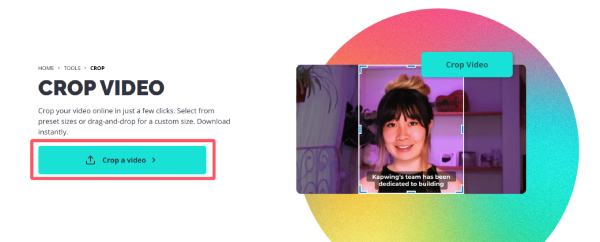
第2步在“裁剪”选项卡下,单击预设设置以选择所需的参数来裁剪 YouTube 视频。
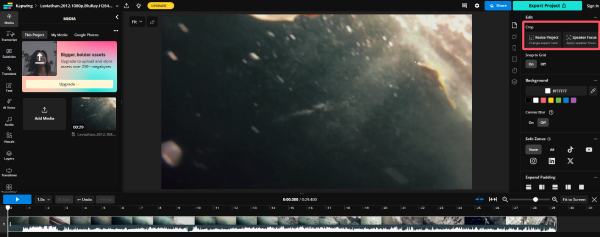
步骤3YouTube视频裁剪完成后,点击“导出项目”按钮保存视频文件。
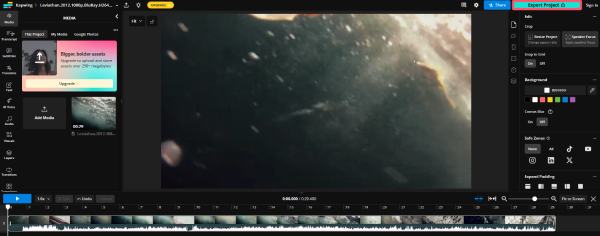
[适用于 iPhone] 如何使用照片裁剪 YouTube 视频
在 iPhone 上裁剪 YouTube 视频 是一种简单而有效的内容优化方法。无论您是想移除不需要的区域、突出特定细节,还是仅仅调整视频的取景,内置的照片应用都能为您提供轻松快捷的编辑解决方案,无需任何其他应用。
步骤1在iPhone上启动照片应用,选择YouTube视频。点击“选项”按钮。
第2步点击“裁剪”按钮。然后点击方块来裁剪 YouTube 视频。
步骤3裁剪 YouTube 视频后,点击“Donne”按钮保存更改。crop-youtube-video-iphone.jpg
[适用于 Android] 如何在 Google Photos 中裁剪 YouTube 视频
在 Android 设备上裁剪 YouTube 视频非常方便,其中最简单的方法之一就是使用 Google Photos 应用。无论您是想删除不需要的部分、优化取景,还是聚焦特定区域,Google Photos 都能提供便捷的视频编辑工具。对于正在寻找高效且免费解决方案的 Android 用户来说,这是一个不错的选择。 裁剪 YouTube 视频 直接从他们的移动设备上。
步骤1在安卓设备上启动 Google 相册,然后选择 YouTube 视频。点击“编辑”按钮。
第2步点击“裁剪”按钮,用手指裁剪 YouTube 视频。
步骤3最后,点击“保存副本”按钮保存裁剪 YouTube 视频后的更改。
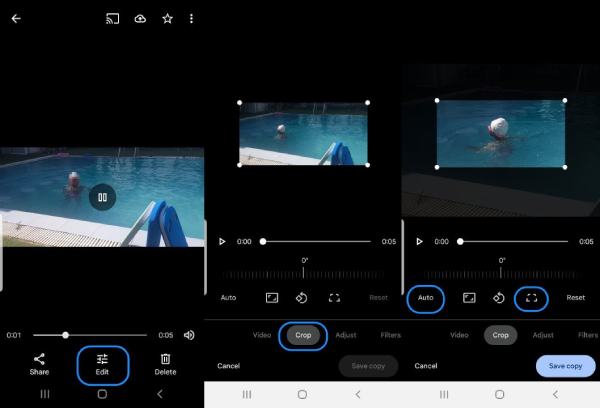
结论
借助各种跨平台工具,裁剪 YouTube 视频从未如此简单。您可以快速获得高质量的编辑效果。每种方法都有其独特的优势,无论您使用哪种设备,都能轻松裁剪视频而不会损失画质。为了获得最佳体验,您可以下载 4Easysoft 全视频转换器 现在,通过精确裁剪的视频享受更加个性化的 YouTube 观看体验。



